电脑本地连接连不上?这里有解决大全
时间:2025-06-03 08:39:13 189浏览 收藏
网络已经成为我们日常生活中不可或缺的一部分,但有时会遇到本地连接丢失的问题,导致无法上网。本文详细介绍了解决电脑本地连接无法连接的多种方法,包括手动配置IP地址、检查网线连接、使用命令提示符释放和重新获取IP地址、启用本地连接以及使用工具进行全面诊断等。希望这些方法能帮助大家轻松解决本地连接问题,恢复正常的网络使用。
网络已经深深融入我们的日常生活,成为不可或缺的一部分。然而,由于种种原因,我们可能会遇到本地连接丢失的问题。那么,当本地连接消失时该怎么办呢?一些用户可能会感到紧张和不安。别担心!接下来,小编将为大家分享一些解决电脑本地连接问题的经验。
如何解决电脑本地连接无法连接的问题
首先,打开本地连接属性中的TCP/IP协议设置对话框,手动配置IP地址,例如输入192.168.0.1这样的IP地址,同时设置子网掩码为255.255.255.0,最后点击确认即可。
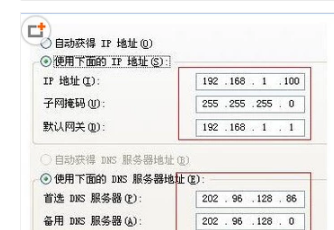
确认是单台电脑无法上网还是局域网内所有电脑都无法上网。如果是单台电脑无法上网,在Windows XP/2000系统中,依次点击开始菜单,选择所有程序 -> 附件 -> 通信 -> 网络连接命令,打开“网络连接”窗口(也可以通过右键点击网上邻居图标,选择属性来进入)。
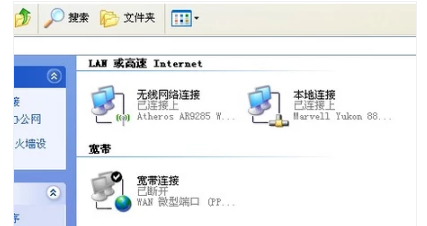
如果“网络连接”窗口中的本地连接图标显示“本地电缆被拔出”,这可能意味着交换机或HUB到电脑网卡之间的网线连接有问题,比如松动或者网线本身损坏。此时需要仔细检查网线的连接情况,确保其正常工作。
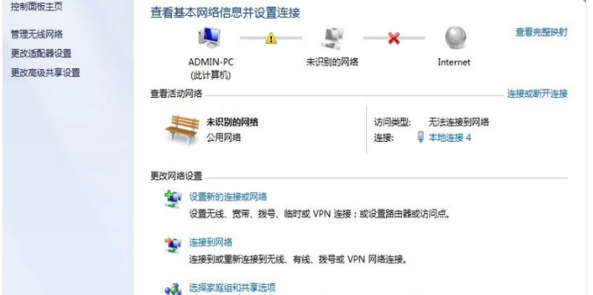
可以尝试在命令提示符下运行ipconfig /release命令释放当前IP地址,然后再执行ipconfig /renew命令重新获取新的IP地址。此外,还可以通过右键点击网上邻居,选择属性,再对本地连接右键选择启用连接。
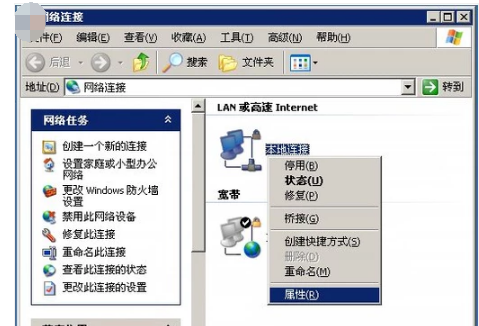
通常情况下,本地连接无需特别创建,系统自带的宽带拨号程序已经包含了这一功能。如果本地连接意外被删除了,可以按照以下步骤恢复:首先右击桌面的“网上邻居”,选择属性,接着点击左上角的“创建一个新的连接”,然后按照默认选项一路点击下一步直至完成。
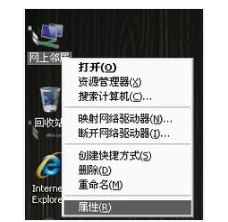
接下来,用鼠标右键点击“计算机”,选择“设备管理器”。
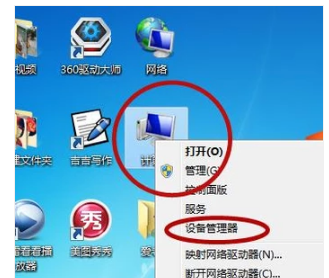
在设备管理器中找到“网络适配器”并展开它。

对网卡进行更新操作,看看是否能够恢复正常网络连接。
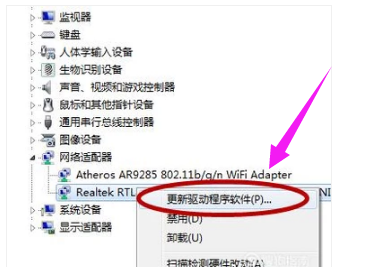
还可以下载一款360卫士加速球工具,点击“网速”,然后选择“断网急救箱”。
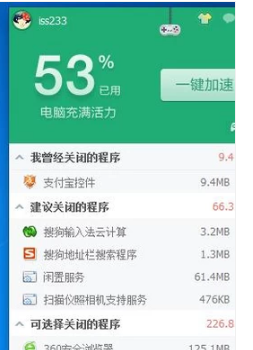
在弹出的界面里选择“全面诊断”。
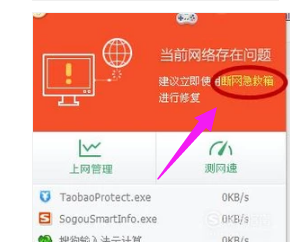
上述内容便是关于电脑本地连接无法连接问题的一些解决办法。希望这些方法能帮助大家顺利解决问题。
理论要掌握,实操不能落!以上关于《电脑本地连接连不上?这里有解决大全》的详细介绍,大家都掌握了吧!如果想要继续提升自己的能力,那么就来关注golang学习网公众号吧!
-
501 收藏
-
501 收藏
-
501 收藏
-
501 收藏
-
501 收藏
-
414 收藏
-
219 收藏
-
111 收藏
-
130 收藏
-
491 收藏
-
320 收藏
-
403 收藏
-
461 收藏
-
265 收藏
-
210 收藏
-
182 收藏
-
465 收藏
-

- 前端进阶之JavaScript设计模式
- 设计模式是开发人员在软件开发过程中面临一般问题时的解决方案,代表了最佳的实践。本课程的主打内容包括JS常见设计模式以及具体应用场景,打造一站式知识长龙服务,适合有JS基础的同学学习。
- 立即学习 543次学习
-

- GO语言核心编程课程
- 本课程采用真实案例,全面具体可落地,从理论到实践,一步一步将GO核心编程技术、编程思想、底层实现融会贯通,使学习者贴近时代脉搏,做IT互联网时代的弄潮儿。
- 立即学习 516次学习
-

- 简单聊聊mysql8与网络通信
- 如有问题加微信:Le-studyg;在课程中,我们将首先介绍MySQL8的新特性,包括性能优化、安全增强、新数据类型等,帮助学生快速熟悉MySQL8的最新功能。接着,我们将深入解析MySQL的网络通信机制,包括协议、连接管理、数据传输等,让
- 立即学习 500次学习
-

- JavaScript正则表达式基础与实战
- 在任何一门编程语言中,正则表达式,都是一项重要的知识,它提供了高效的字符串匹配与捕获机制,可以极大的简化程序设计。
- 立即学习 487次学习
-

- 从零制作响应式网站—Grid布局
- 本系列教程将展示从零制作一个假想的网络科技公司官网,分为导航,轮播,关于我们,成功案例,服务流程,团队介绍,数据部分,公司动态,底部信息等内容区块。网站整体采用CSSGrid布局,支持响应式,有流畅过渡和展现动画。
- 立即学习 485次学习
